Android虚拟机配置完整指南:从零开始解决常见问题
前言
作为一名Android开发者,配置虚拟机是我们日常开发中必不可少的环节。然而,在这个过程中经常会遇到各种问题,比如"No emulator install"、HAXM安装失败等。本文将基于实际配置经验,带你一步步完成Android虚拟机的配置,并解决常见的问题。
第一步:创建虚拟设备
-
选这右上角的打开 avd manager
-
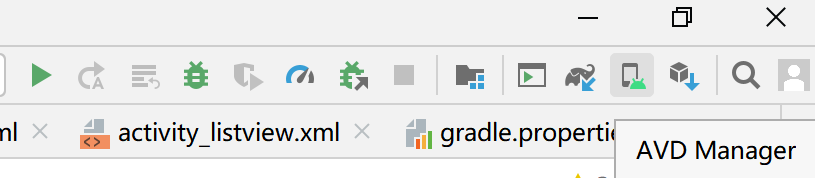
-
打开Android Studio,点击中间的"Create Virtual Device"按钮
-
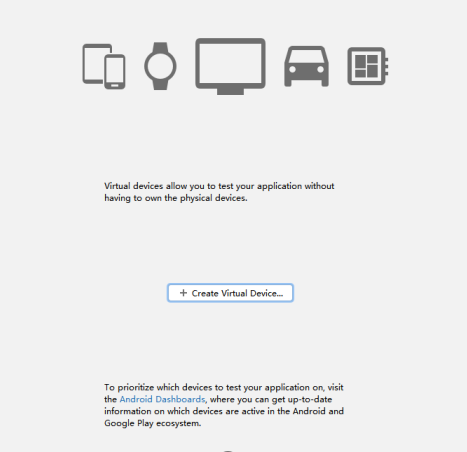
-
在左侧选择一个合适的手机尺寸和型号
-
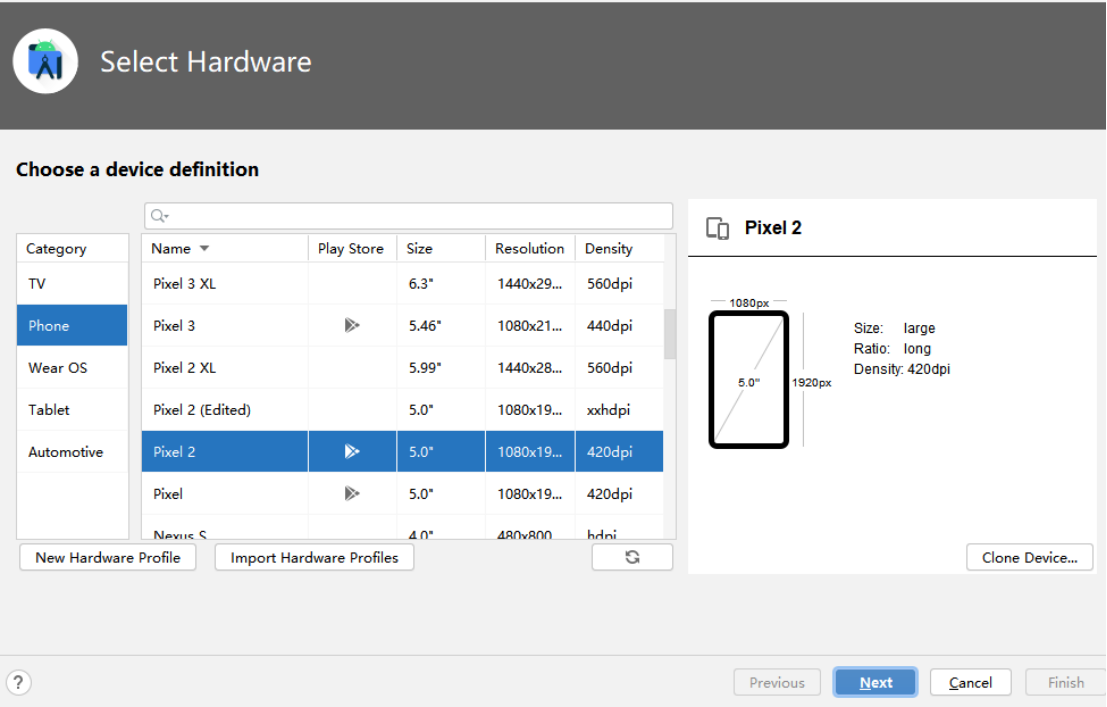
-
点击"Next"继续,
第二步:选择系统镜像
-
在系统镜像选择界面,推荐选择API 29(Android 10)
-
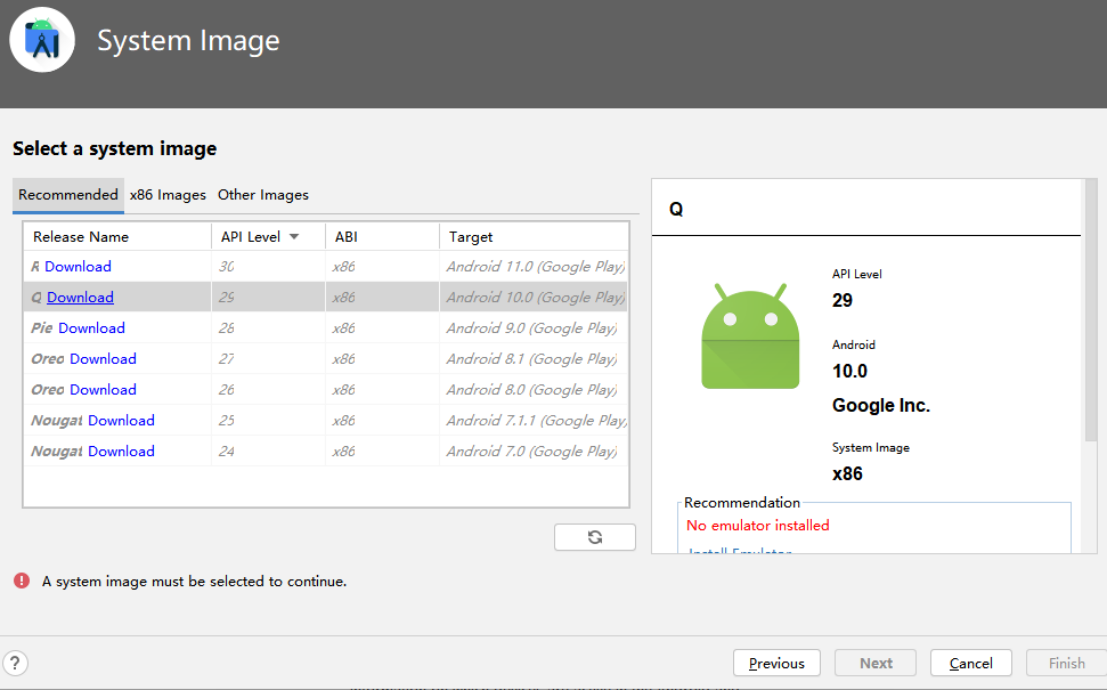
-
点击API 29旁边的"Download"按钮下载系统镜像
-
在弹出的许可协议窗口中选择"Accept"
-
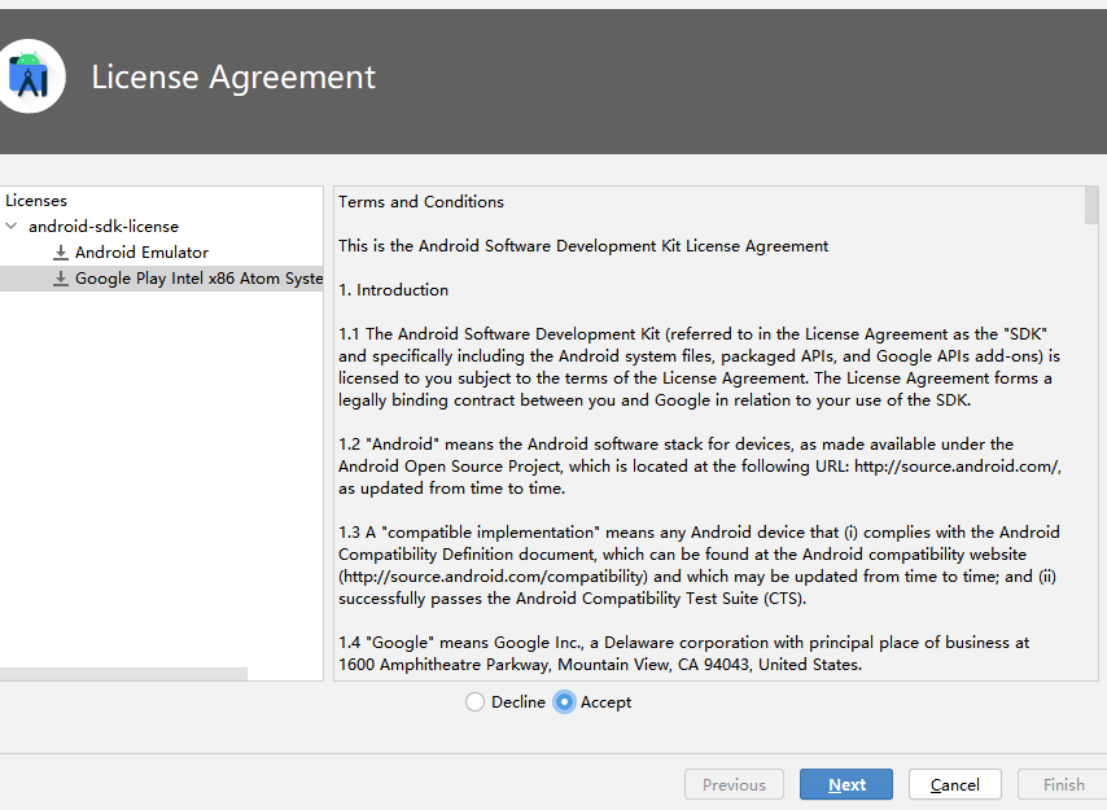
-
点击"Next"继续
-
等待下载完成,完成之后点击finish就行了
-
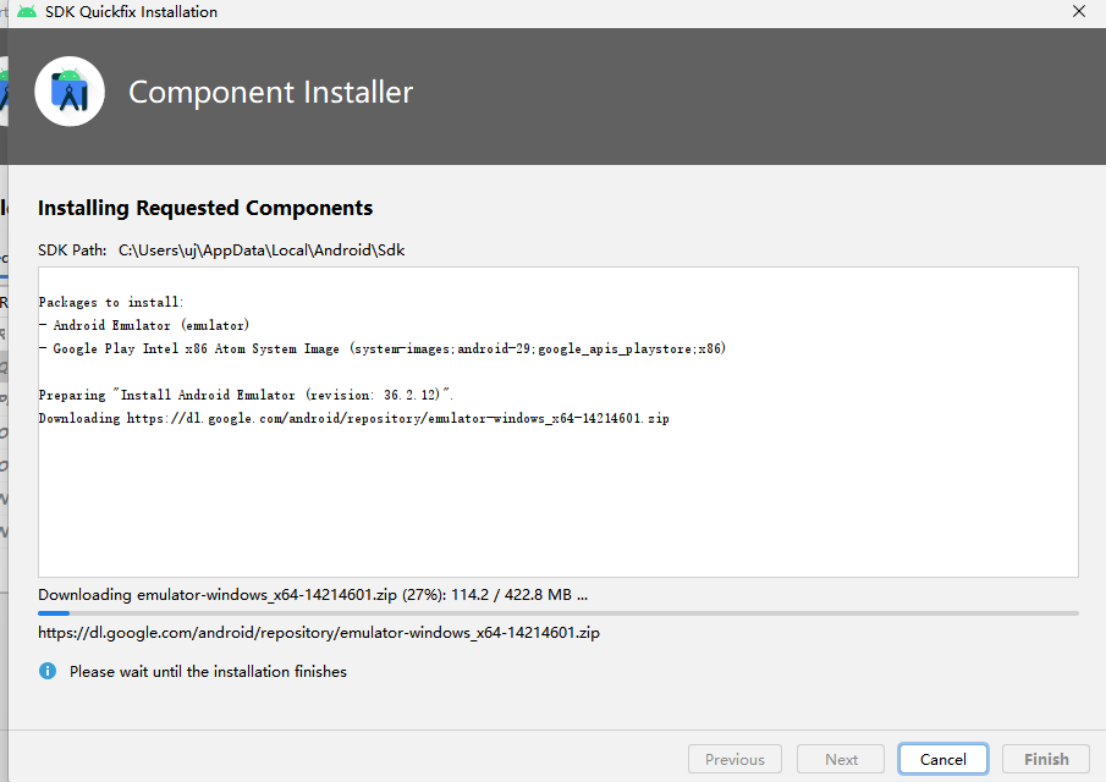
常见问题及解决方案
问题一:No emulator install
如果在配置过程中遇到"No emulator install"错误,只需点击蓝色的下载链接,按照提示安装即可。
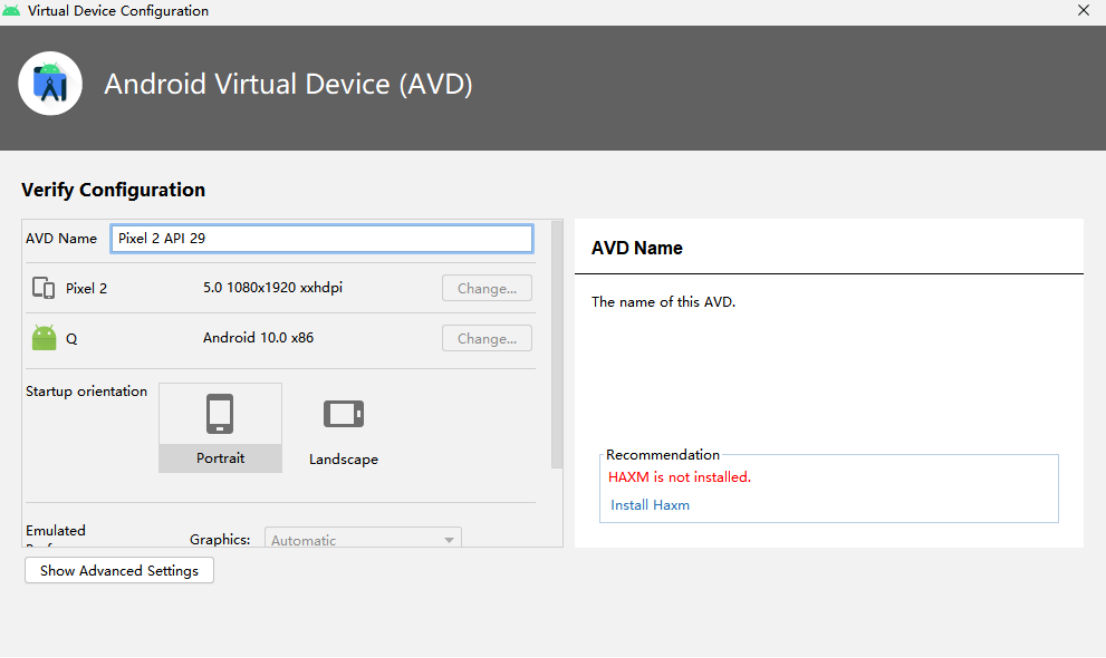
问题二:HAXM安装失败
这是最常见的问题之一,通常是由于Hyper-V未启用导致的。下面是详细的解决方案:
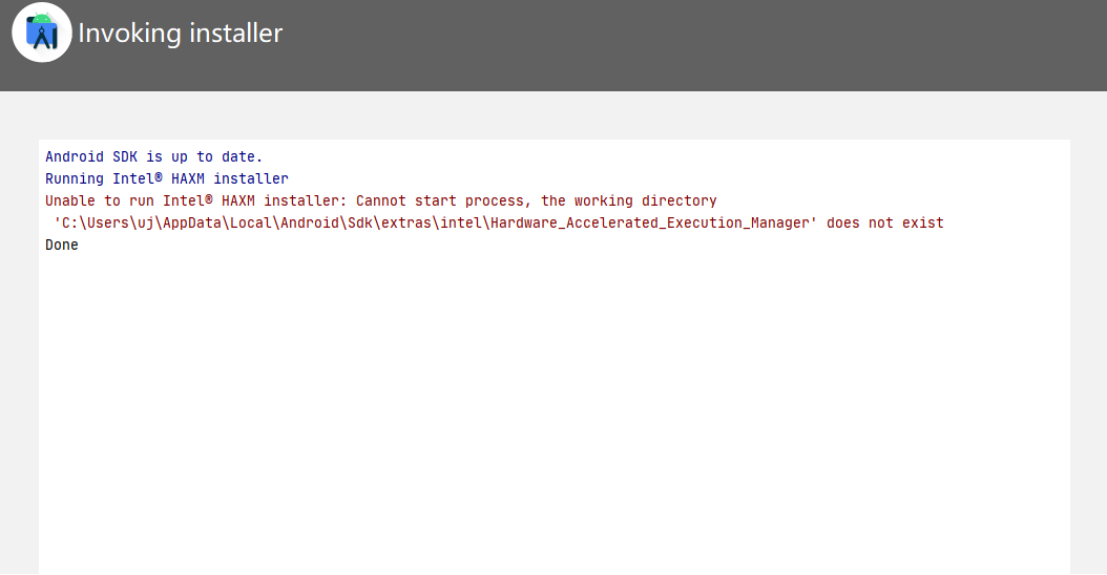
解决方案步骤:
-
回到桌面,搜索并打开"控制面板"
-
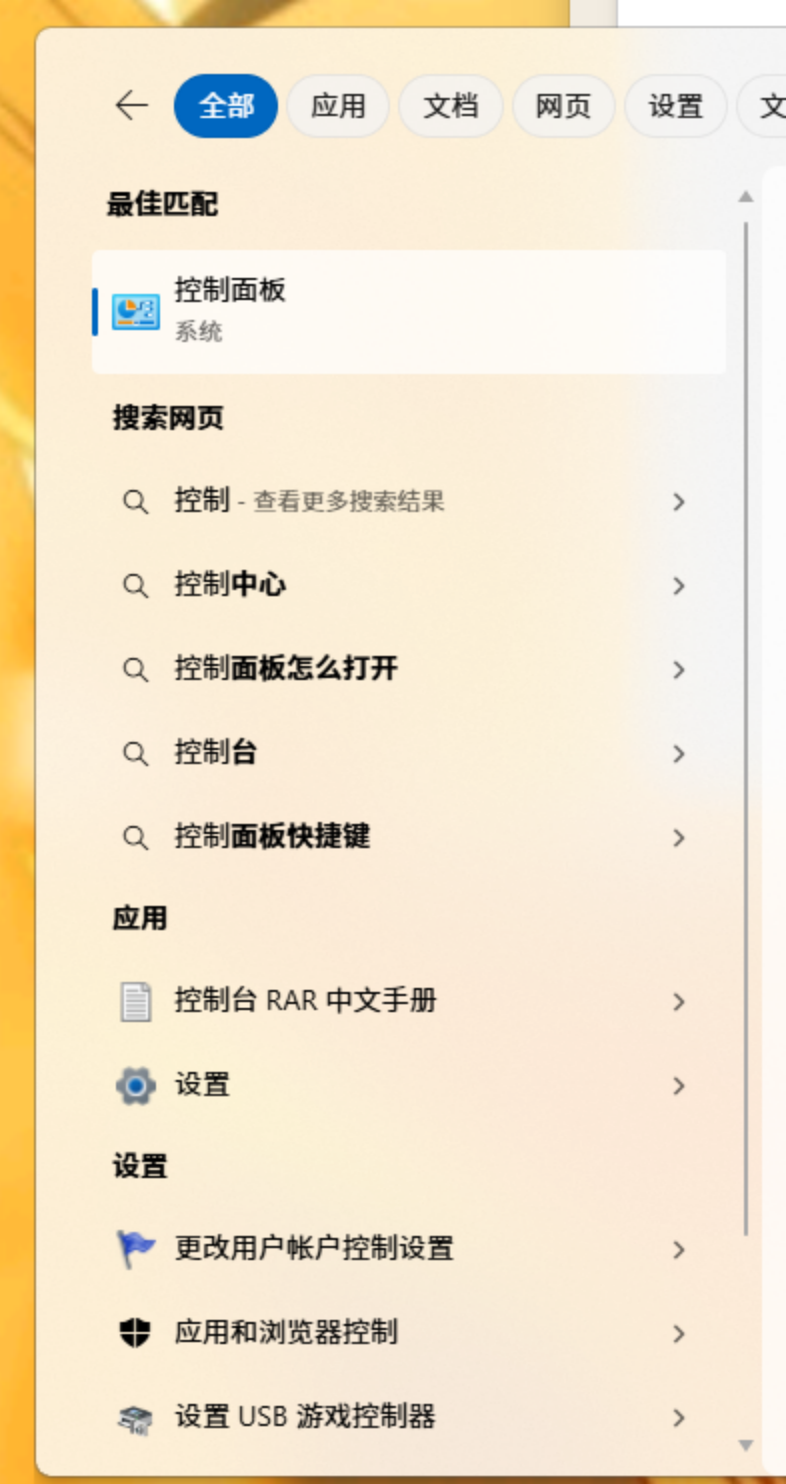
-
选择"程序"类别
-
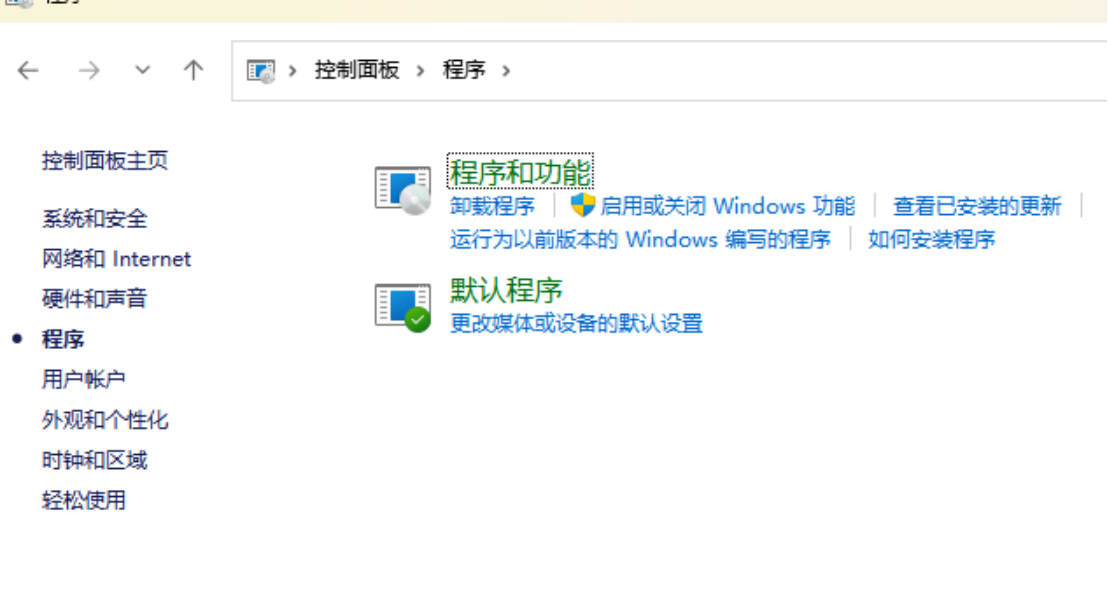
-
点击"启用或关闭Windows功能"
-
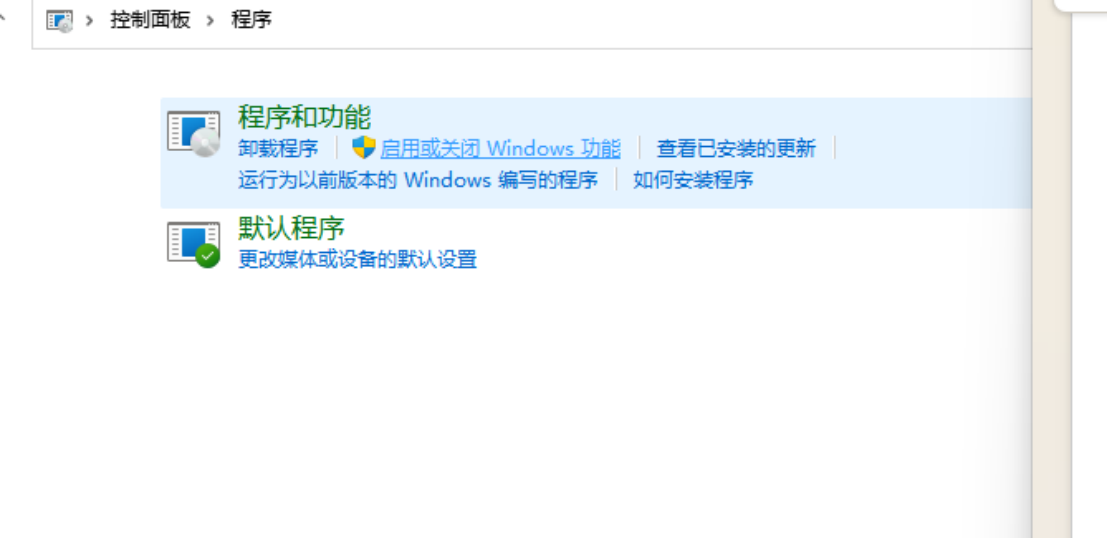
-
在弹出窗口中找到"Hyper-V"并勾选
-
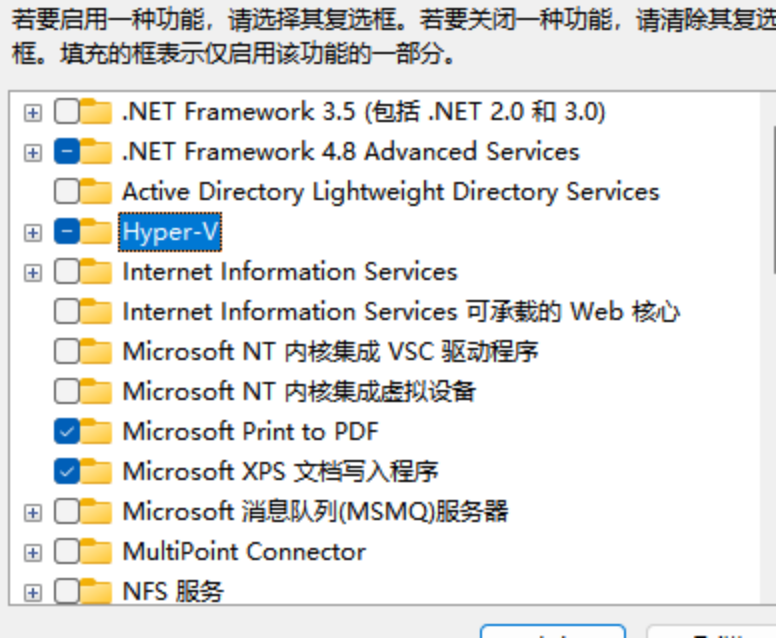
-
点击"确定"保存设置
-
重启计算机使设置生效
重启后的操作
-
计算机重启后,重新打开Android Studio
-
回到虚拟机配置步骤,此时应该不再有红色错误提示
-
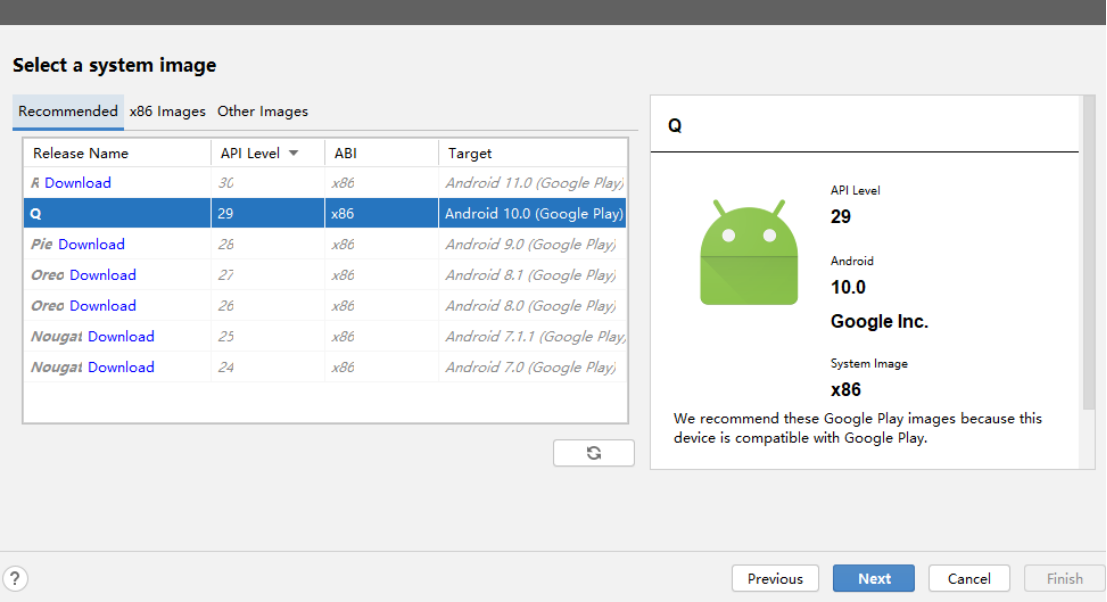
-
按照提示一直点击"Next"
-
最后点击右侧的播放按钮(第三个按钮)启动虚拟机
-

-
打开虚拟机成功
-

配置完成
完成以上所有步骤后,你的Android虚拟机就应该能够正常启动了。现在你可以开始在上面测试你的应用程序了!
总结
配置Android虚拟机虽然可能会遇到一些问题,但只要按照正确的步骤操作,这些问题都是可以解决的。最关键的是确保Hyper-V功能已启用,这是解决大多数HAXM相关问题的关键。
希望这篇指南能帮助你顺利配置Android开发环境。如果你在配置过程中遇到其他问题,欢迎在评论区留言讨论!
